使用TeamViewer实现远程桌面连接
背景:
有些朋友反映,借助Ubuntu自带的桌面共享工具desktop sharing会有不再同一网端下出现连接不稳定或者掉线的问题,那么现在我们就可以借助第三方辅助工具TeamViewer啦!那么先来看看这个神器是什么?
百度百科:
TeamViewer是一个能在任何防火墙和NAT代理的后台用于远程控制的应用程序,桌面共享和文件传输的简单且快速的解决方案。为了连接到另一台计算机,只需要在两台计算机上同时运行 TeamViewer 即可,而不需要进行安装(也可以选择安装,安装后可以设置开机运行)。该软件第一次启动在两台计算机上自动生成伙伴 ID。只需要输入你的伙伴的ID到TeamViewer,然后就会立即建立起连接。
前提:
那么废话不多说,开始介绍安装使用步骤吧!
Ununtu端:
1.首先去官网下载适合自己系统版本的安装包:https://www.teamviewer.com/zhcn/download/linux/
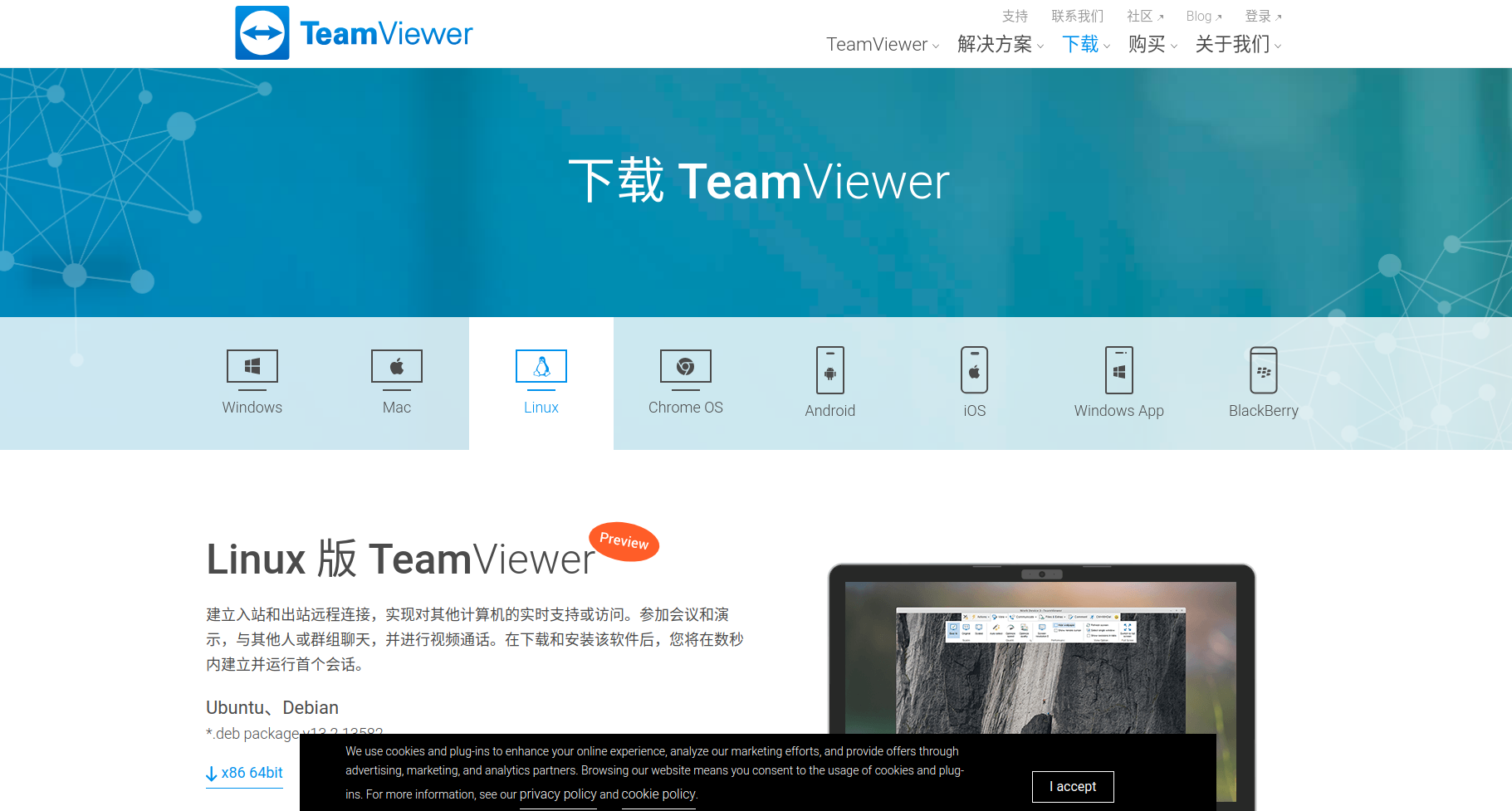
2.下载后双击文件夹使用ubuntu提取器安装或者使用命令行安装
一般情况下双击就可,但是没桌面环境的时候,使用dpkg命令安装:
sudo dpkg -i teamviewer_13.2.13582_amd64.deb
dpkg命令常用格式如下: sudo dpkg -I iptux.deb #查看iptux.deb软件包的详细信息,包括软件名称、版本以及大小等(其中-I等价于--info) sudo dpkg -c iptux.deb #查看iptux.deb软件包中包含的文件结构(其中-c等价于--contents) sudo dpkg -i iptux.deb #安装iptux.deb软件包(其中-i等价于--install) sudo dpkg -l iptux #查看iptux软件包的信息(软件名称可通过dpkg -I命令查看,其中-l等价于--list) sudo dpkg -L iptux #查看iptux软件包安装的所有文件(软件名称可通过dpkg -I命令查看,其中-L等价于--listfiles) sudo dpkg -s iptux #查看iptux软件包的详细信息(软件名称可通过dpkg -I命令查看,其中-s等价于--status) sudo dpkg -r iptux #卸载iptux软件包(软件名称可通过dpkg -I命令查看,其中-r等价于--remove) 注:dpkg命令无法自动解决依赖关系。如果安装的deb包存在依赖包,则应避免使用此命令,或者按照依赖关系顺序安装依赖包。
3.安装成功后,输入终端输入命令行:
teamviewer
4.右击图标将其固定在启动器
5.界面:
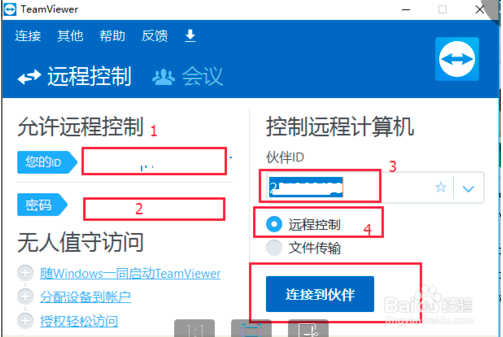
图中标识1的ID号和标识2的密码是我们需要知道的,一般电脑上使用Teamviewer后,此ID号一直都是固定的,相当于我们的身份证类似,通过此ID可让其他人来远程连接到我们的计算机上,前提自然是我们必须连到互联网。密码可以是随机的,即每次启动Teamviewer后,密码都有所变化,而且是随机的,也可以通过预设置,固定一个密码,也方便自己或者朋友通过远程连接到计算机上。图中的标识3为输入对方的ID号(即被控制电脑的ID号,如我要连接上我朋友电脑,那么需要他在他的电脑上运行Teamviewer后,把标识1中的ID号和标识2的密码告诉我,然后我通过在标识3中输入他的电脑的ID号就可以了)。输入ID号后,就可通过标识4中的连接到伙伴按钮连接到别人的电脑上了。
windows端:
一样在官网下载好teamviewer,然后双击exe程序运行,填写utbunt下的ID跟密码后即可!
延伸:
如果希望每周7天、每天24小时访问计算机,但又不希望计算机全天候运行? 有了全新的LAN唤醒功能,就可以在需要访问时远程唤醒您的计算机。唤醒功能通过本地网络中另一台使用TeamViewer的计算机或者路由器实现。
结束:
到此为止就可以了,更多的其他功能自己去发现吧!
